Word文檔沒有保存意外退出如何找回文件教學
Word文檔沒有保存意外退出如何找回文件教學分享。有的時候,我們在電腦上編輯word文檔,但是軟件突然退出了,導致我們沒有保存內容,這樣工作就白做了。那么有什么方法可以幫助我們去重新找回這些文件呢?接下來教大家。
操作方法
由于編輯過程中偶遇的斷電、死機或辦公軟件進程意外中斷所造成的文檔未被及時保存未保存的word文檔如何恢復,下此啟動編輯軟件后,軟件會自動提醒上次出錯的情況,并提示已經自動恢復和修復的文檔信息列表。可點擊“查看恢復的文件”鏈接查看。
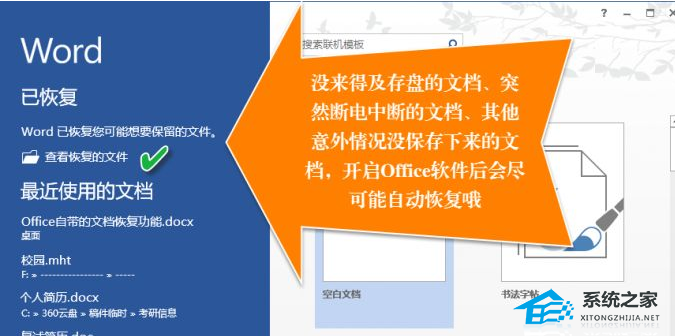
進入文檔恢復對話框未保存的word文檔如何恢復,會顯示所有可恢復文件的文件名清單,點選需要恢復的文件,點擊文件右側的下拉菜單按鈕,選擇“另存為”保存文件,或選擇“打開”直接打開該文件。
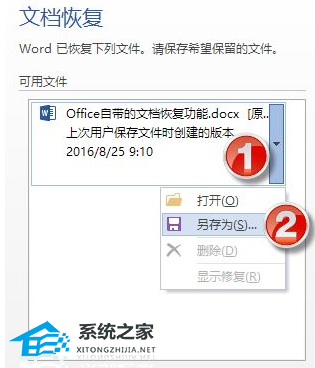
文檔被刪除 還能找回來!
因磁盤錯誤或誤刪除等操作而丟失的辦公文檔,以上辦法無法解決。這時,一款 可用來找回丟失的文檔。該軟件支持Word、、PPT、PDF、TXT、RTF、ODP等常用辦公文檔恢復。
先選擇辦公文檔原先存放的位置,選定要查找恢復的文檔類型,執行快速掃描,點擊掃描結果中要恢復的文件進行恢復即可。
預防為主 不丟才是硬道理。
防病優于看病。文檔安全也是這個理。
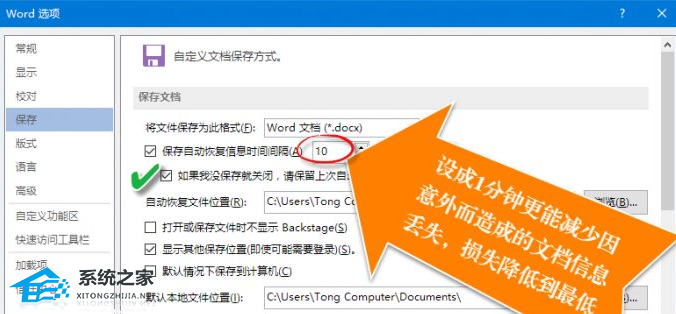
通過在軟件的“選項”窗口中設置開啟自動保存功能并設置自動保存的時間間隔,縮短自動保存時間(如1分鐘),盡可能保存最多的文件信息。此外,請選中“如果我沒保存就關閉,請保留上次自動保留的版本”復選框。
WPS文檔怎么辦?
WPS文檔的防丟機制與MS 相仿,基本可以套用。
另外,WPS還附帶綜合修復配置工具未保存的word文檔如何恢復,可對軟件本身出錯進行有效修復。
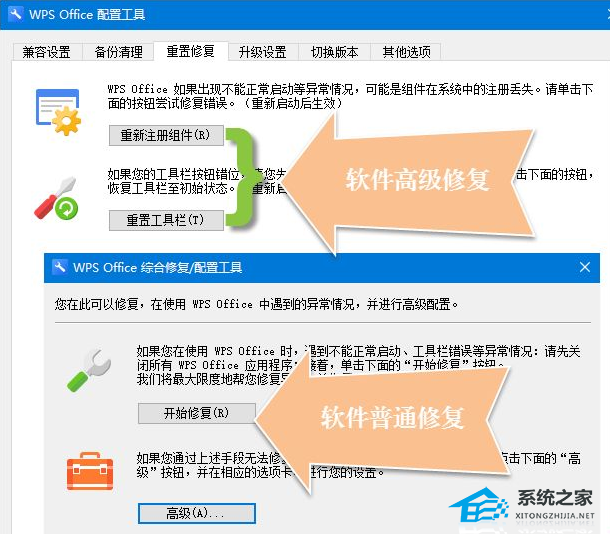
TXT文檔怎么辦?
如果編輯的是TXT文檔內容,建議使用等具有自動備份功能的文檔編輯器,設定每隔1分鐘自動備份文檔副本。
最后附送 文檔防丟超值秘技:
請將文檔放在百度云盤或360云盤的本地同步文件夾或備份文件夾中工作,同時開啟云盤的版本備份功能。這樣,即便是機房失火電腦化灰,仍可以到李彥宏或周鴻祎他們“家”找到你的文檔的各種版本備份。
免責聲明:本文系轉載,版權歸原作者所有;旨在傳遞信息,不代表本站的觀點和立場和對其真實性負責。如需轉載,請聯系原作者。如果來源標注有誤或侵犯了您的合法權益或者其他問題不想在本站發布,來信即刪。
聲明:本站所有文章資源內容,如無特殊說明或標注,均為采集網絡資源。如若本站內容侵犯了原著者的合法權益,可聯系本站刪除。
